
Tabla de contenido:
- Autor John Day [email protected].
- Public 2024-01-30 08:41.
- Última modificación 2025-01-23 14:39.
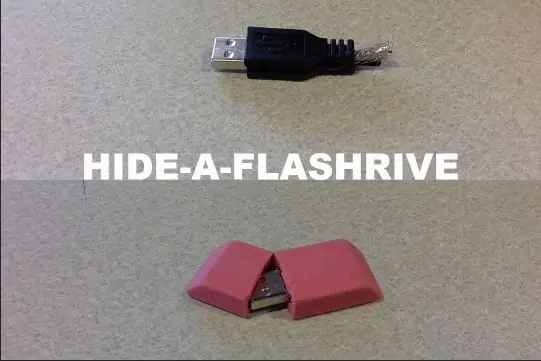
En este instructivo, aprenderá dos formas de ocultar una unidad flash USB a la vista. uno dentro de un borrador y otro en otro USB.
las listas de materiales individuales se incluirán en cada método, pero suponga que cada uno requiere una unidad flash USB.
Paso 1: prepare su disco

Retire con cuidado la carcasa de la unidad flash. Debería verse algo como esto.
Solo usé unos alicates viejos y sencillos, pero es posible que desee ser más delicado que eso.
Paso 2: Método 1: en el borrador
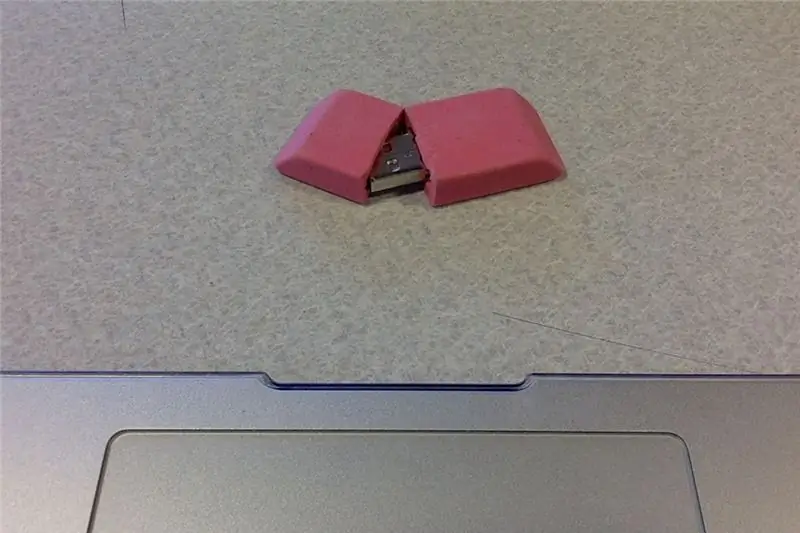
MATERIALES:
goma de borrar rosa
artesanía o cuchillo Exacto
Super pegamento
Pinzas
Paso 3: Corta y ahueca tu borrador
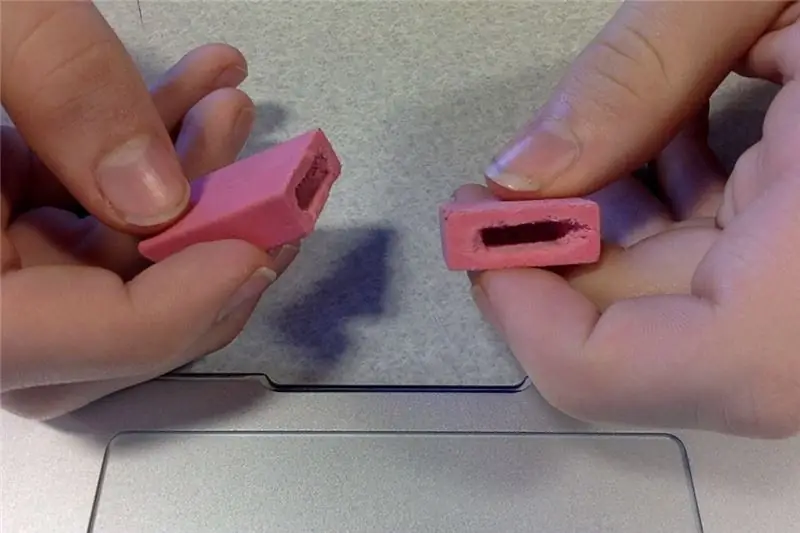
corte aproximadamente 1/3 de su borrador, manteniendo ambas mitades, y ahueque lo suficiente para colocar la unidad flash en él.
como guía, coloque la unidad en la parte cortada y dibuje el contorno.
Paso 4: pegue su flashdrive

Ahora pegue la parte posterior de la unidad flash en el extremo más grande del borrador.
¡IMPORTANTE!
asegúrese de que antes de pegarlo, la unidad tenga suficiente espacio para ser reconocida por la computadora. De lo contrario, ¡será INÚTIL!
Debe tener un aspecto como este.
Paso 5: ¡Listo
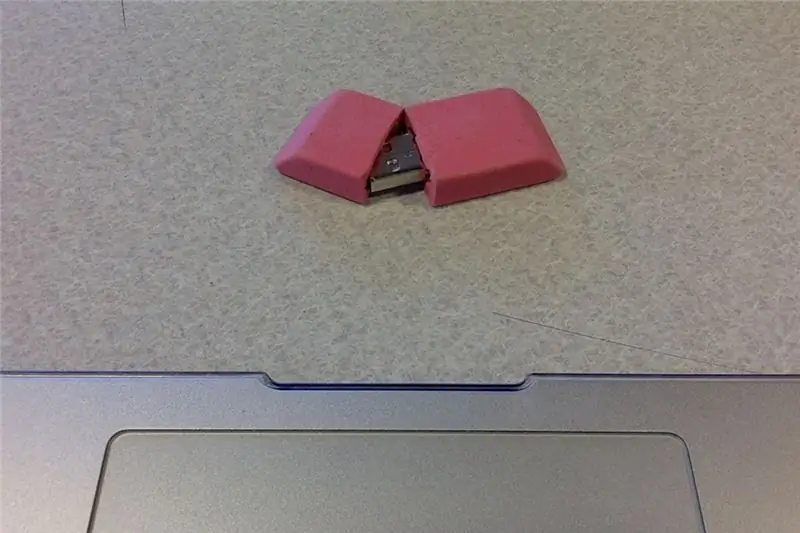
el borrador ahora tiene una conveniente unidad flash y ¡tienes algo realmente genial!
Paso 6: Método 2: USB deshilachado

MATERIALES:
cualquier conexión USB rota o inútil
Cutter
Super pegamento
Este es posiblemente mi favorito solo por lo genial que se ve.
Paso 7: Córtalo

toma tu USB inútil y corta la conexión, dejando alrededor de media pulgada de cable. Pele el cable de modo que quede solo metal desnudo y, con el cuchillo artesanal, corte la carcasa para revelar la conexión USB real. luego corte la conexión entre el cable y la conexión. debería verse como la imagen de arriba.
Paso 8: Ponga su conexión
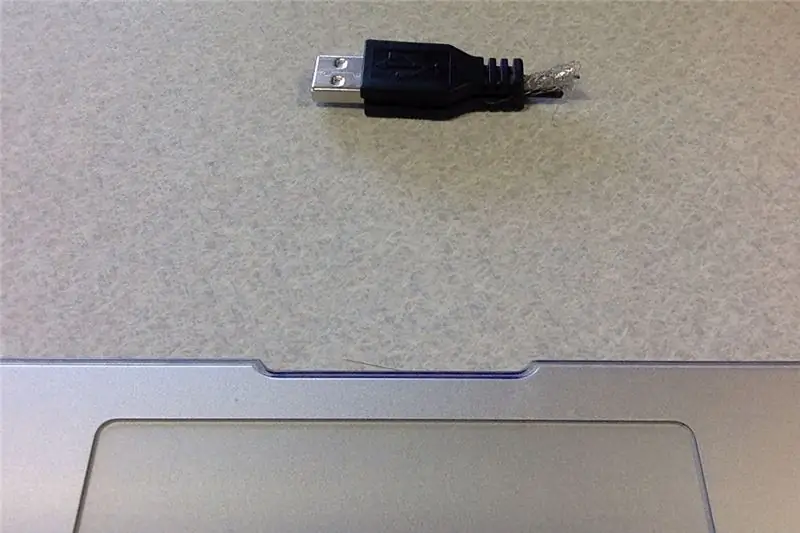
Tome su unidad flash y colóquela en el estuche del USB antiguo. Luego, vuelva a colocar el cable y pegue ambos lados para cerrarlos. Asegúrate de pegar el cable para que no se caiga.
¡IMPORTANTE!
Asegúrese de que antes de pegarlo, la unidad tenga suficiente espacio para ser reconocida por la computadora. De lo contrario, ¡será INÚTIL!
Debe tener un aspecto como este.
Paso 9: ¡Listo
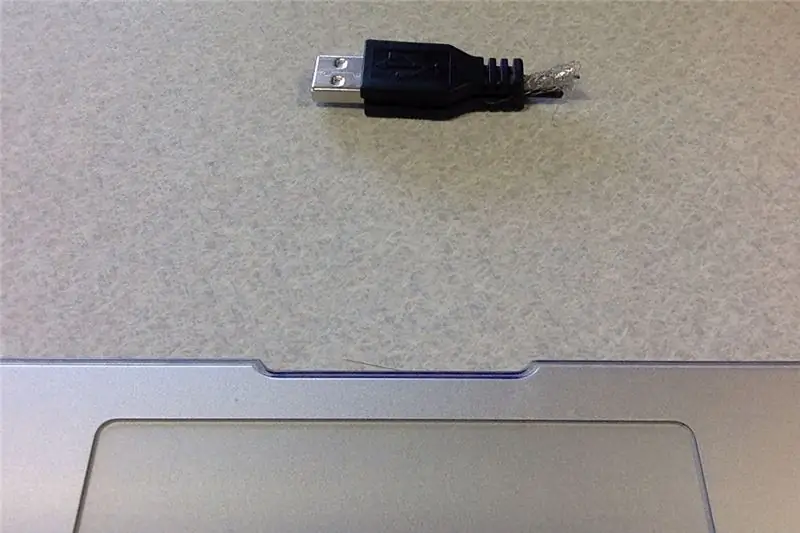
ahora, conecte su nueva unidad flash destruida y espere los sonidos de horror de sus amigos cuando vean que conecta un USB roto a su computadora.
Paso 10: ¡Gracias
¡Buen trabajo llegando al paso final! Espero que hayas disfrutado de Instructable tanto como yo disfruté haciéndolo, sígueme porque publico nuevas publicaciones una vez a la semana, voto a favor en concursos y todo ese jazz, ahora, si me disculpas, necesito averiguar qué debo hacer. hacer con esta conexión USB cortada.
Recomendado:
Cómo hacer una antena 4G LTE Doble BiQuade Pasos sencillos: 3 pasos

Cómo hacer una antena 4G LTE Doble BiQuade Pasos sencillos: La mayoría de las veces que me enfrenté, no tengo una buena intensidad de señal para mis trabajos diarios. Entonces. Busco y pruebo diferentes tipos de antena pero no trabajo. Después de perder el tiempo, encontré una antena que espero hacer y probar, porque es un principio de construcción, no
Diseño de juegos en Flick en 5 pasos: 5 pasos

Diseño de juegos en Flick en 5 pasos: Flick es una forma realmente sencilla de hacer un juego, especialmente algo como un rompecabezas, una novela visual o un juego de aventuras
Detección facial en Raspberry Pi 4B en 3 pasos: 3 pasos

Detección de rostros en Raspberry Pi 4B en 3 pasos: En este Instructable vamos a realizar la detección de rostros en Raspberry Pi 4 con Shunya O / S usando la Biblioteca Shunyaface. Shunyaface es una biblioteca de reconocimiento / detección de rostros. El proyecto tiene como objetivo lograr la velocidad de detección y reconocimiento más rápida con
¿Cómo hacer un contador de pasos ?: 3 pasos (con imágenes)

¿Cómo hacer un contador de pasos ?: Solía desempeñarme bien en muchos deportes: caminar, correr, andar en bicicleta, jugar al bádminton, etc. Me encanta andar en bicicleta para viajar en poco tiempo. Bueno, mira mi corpulento vientre … Bueno, de todos modos, decido volver a hacer ejercicio. ¿Qué equipo debo preparar?
Espejo de tocador de bricolaje en sencillos pasos (usando tiras de luces LED): 4 pasos

Espejo de tocador de bricolaje en sencillos pasos (usando tiras de luces LED): En esta publicación, hice un espejo de tocador de bricolaje con la ayuda de las tiras de LED. Es realmente genial y debes probarlos también
